Hoe voeg je accenttekens toe in Word?
Soms moeten we accenttekens zoals "à, á, â, ä" invoegen in een Word-document, en misschien weten sommigen van ons niet hoe we ze moeten invoegen. Nu zullen de volgende methoden ons helpen om ze snel in te voegen.
Accenttekens toevoegen met sneltoetsen
Accenttekens toevoegen met Symbool in Word
Aanbevolen productiviteitstools voor Word
Kutools voor Word: Combineert AI 🤖, met meer dan 100 geavanceerde functies bespaart 50% van uw documentverwerkings tijd.Vrije download
Office Tab: Voegt browser-achtige tabbladen toe aan Word (en andere Office tools), waardoor het navigeren tussen meerdere documenten eenvoudiger wordt.Vrije download
Accenttekens toevoegen met sneltoetsen
Je kunt accenttekens invoegen met de sneltoetsen zoals weergegeven in de onderstaande tabel:

Accenttekens toevoegen met Symbool in Word
Office Tab: Voegt tabbladinterfaces toe aan Word, Excel, PowerPoint... |
Verbeter uw workflow nu.Meer informatie over Office Tab Gratis downloaden |
In Word kun je de accenttekens toevoegen met de functie Symbolen.
1. Plaats de cursor op de plek waar je een accentteken wilt invoegen, en klik op Invoegen > Symbool > Meer Symbolen om het dialoogvenster Symbool te openen. Zie screenshot:
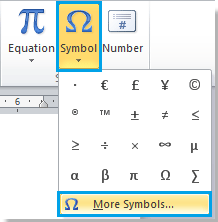
2. Klik op het tabblad Symbolen in het dialoogvenster en je kunt het gewenste accentteken vinden en selecteren door de schuifbalk naar beneden te scrollen, klik vervolgens op Invoegen, en het geselecteerde accentteken wordt ingevoegd. Zie screenshot:
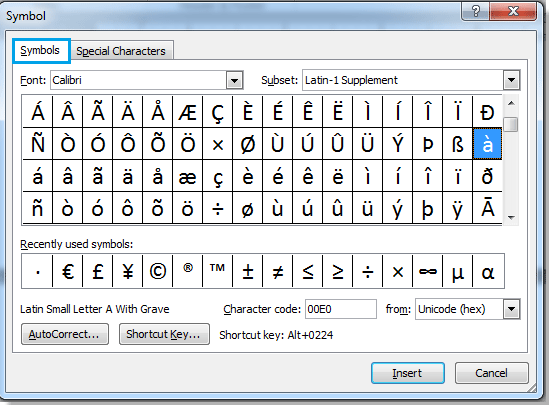
Tip: Je kunt ook het lettertype specificeren dat je wilt invoegen via de vervolgkeuzelijst Lettertype in dit dialoogvenster.
Gerelateerde artikelen:
- ActiveX-controle selectievakje invoegen in Word
- Selectievakformulier veld invoegen in Word
- Selectievakjeslijst invoegen in Word
- Keuzerondje invoegen in Word
- Keuzerondjes groeperen in Word
Beste Office-productiviteitstools
Kutools for Word – Til uw Word-ervaring naar een hoger niveau met meer dan 100 indrukwekkende functies!
🤖 Kutools AI Features: AI Assistent / Realtime Assistent / Super Polish (Opmaak behouden) / Super Vertalen (Opmaak behouden) / AI Redactie / AI Proeflezen...
📘 Documentbeheer: Pagina's opsplitsen / Documenten samenvoegen / Oplossing exporteren in diverse opmaak (PDF/TXT/DOC/HTML...) / Batch converteren naar PDF...
✏ Tekst bewerken: Batch Zoeken en Vervangen in meerdere Bestanden / Formaat Wijzigen van alle Afbeeldingen / Tabel Transponeren (Rijen en Kolommen) / Tabel naar tekst converteren...
🧹 Moeiteloos schoonmaken: Veeg extra Spaties weg / Sectie-einden / Tekstvak / Hyperlinks / Voor meer Verwijderen-tools, bezoek de Verwijderen-groep...
➕ Creatieve invoegingen: Duizendtalscheidingsteken invoegen / Selectievakje / Keuzerondje / QR-code / Barcode / Meerdere Afbeeldingen / Ontdek meer bij de Invoegen-groep...
🔍 Precieze Selecties: Specifieke pagina's selecteren / Referentietabel / Vorm / Kopalinea / Verbeter navigatie met meer Selecteren -functies...
⭐ Ster-upgrades: Navigeer naar elk Bereik / Herhaal tekst automatisch invoegen / Wissel tussen Document-vensters /11 Conversie-tools...
🌍 Ondersteunt meer dan40 Talen: Gebruik Kutools in uw gewenste taal – ondersteunt Engels, Spaans, Duits, Frans, Chinees en meer dan40 anderen!

✨ Kutools for Office – Één installatie, vijf krachtige tools!
Inclusief Office Tab Pro · Kutools for Excel · Kutools for Outlook · Kutools for Word · Kutools for PowerPoint
📦 Krijg alle5 tools in één pakket | 🔗 Naadloze integratie met Microsoft Office | ⚡ Bespaar tijd en verhoog direct uw productiviteit
Beste Office-productiviteitstools
Kutools for Word – 100+ tools voor Word
- 🤖 Kutools AI Features: AI Assistent / Realtime Assistent / Super Polish / Super Vertalen / AI Redactie / AI Proeflezen
- 📘 Documentbeheer: Pagina's opsplitsen / Documenten samenvoegen / Batch converteren naar PDF
- ✏ Tekst bewerken: Batch Zoeken en Vervangen / Formaat Wijzigen van alle Afbeeldingen
- 🧹 Moeiteloos schoonmaken: Verwijder extra spaties / Verwijder sectie-einden
- ➕ Creatieve invoegingen: Duizendtalscheidingsteken invoegen / Selectievakje invoegen / QR-codes maken
- 🌍 Ondersteunt meer dan40 Talen: Kutools spreekt uw taal – meer dan40 talen ondersteund!